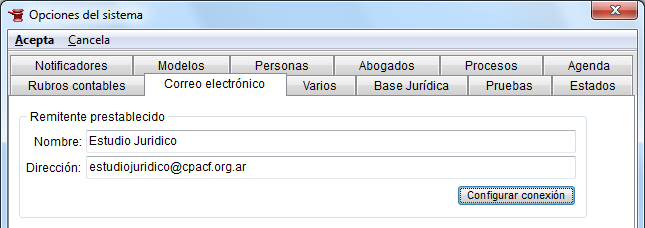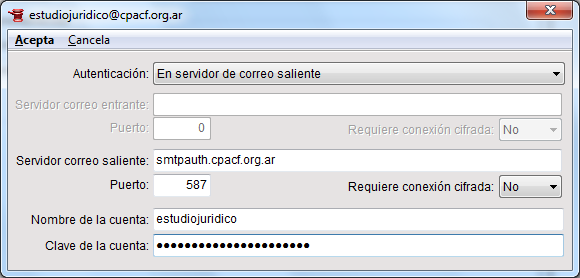Soporte Técnico
Preguntas frecuentes sobre Lex-Doctor
¿Cómo configuro el correo electrónico en Lex-Doctor?
Para configurar el envío de correos desde Lex-Doctor, es necesario contar con los datos de configuración provistos por su proveedor de servicio de correo electrónico, ya sea una empresa local o un servicio público como hotmail, yahoo, gmail, etc.
Lex-Doctor no recibe correos, sólo permite el envío de los documentos que administra. Sin embargo, algunos proveedores requieren como medida de autenticación, que el cliente de correo se valide en el servidor entrante antes que en el saliente; por ello se provee la posibilidad de establecer ambas configuraciones.
Puede configurarse una cuenta general del estudio (por ejemplo info@estudio.com.ar) en opciones del sistema, y también cuentas personales para cada miembro del estudio en el registro de cada miembro. Es muy conveniente no repetir la misma cuenta en distintos lugares para evitar confusiones de configuración.
A continuación se muestran ejemplo de configuración para los correos de: Hotmail, Gmail, Yahoo, Fibertel y CPACF. Los ejemplos serán para configurar la cuenta principal del sistema, pero se pueden configurar de igual modo las cuentas de cada miembro del estudio.
MUY IMPORTANTE: Tenga presente que servicios como Yahoo han implementado verificaciones especiales para utilizar sus servicios desde "aplicaciones de terceros" o "aplicaciones menos seguras" y en cada caso requieren que el usuario registre la aplicación que va a utilizar, recibiendo generalmente una clave especial para configurar las credenciales de la cuenta.
1. Desde la ventana principal de Lex-Doctor ingresar al menú Supervisión » Opciones de Sistema.
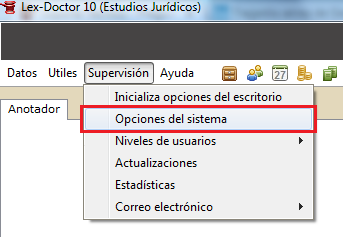
2. Posicionarse en la pestaña “Correo electrónico”, completar los campos “Nombre” y “Dirección”, y luego ingresar a “Configurar conexión”.
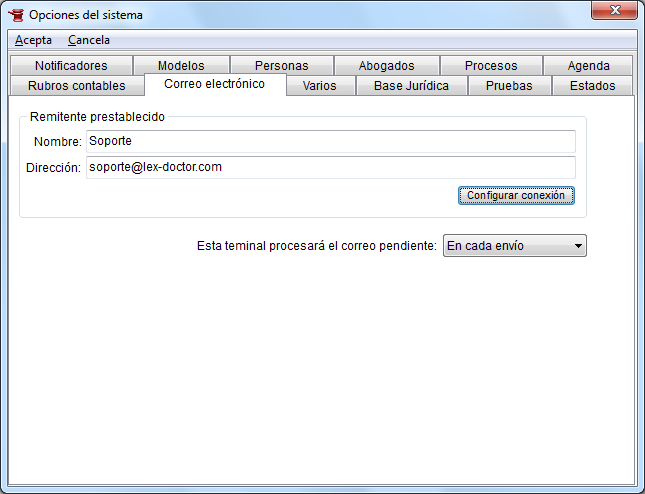
3. Se abrirá una pantalla en la que deberá completarse los campos con los datos informados por el proveedor de correo.
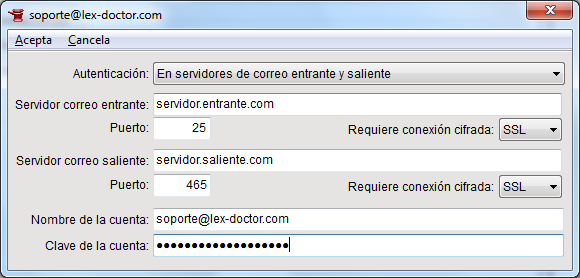
4. Para finalizar, presionar “Acepta” en “Opciones del Sistema”.
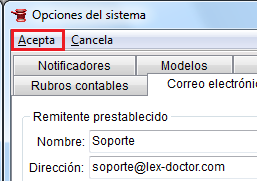
Cuentas de Microsoft (Hotmail, Outlook, etc) (en LEX-DOCTOR 10):
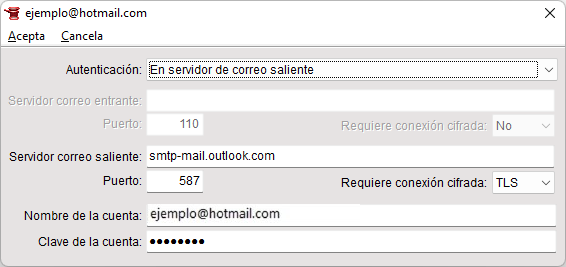
Cuentas de Microsoft (Hotmail, Outlook, etc) (en LEX-DOCTOR 11):
Opción más simple:
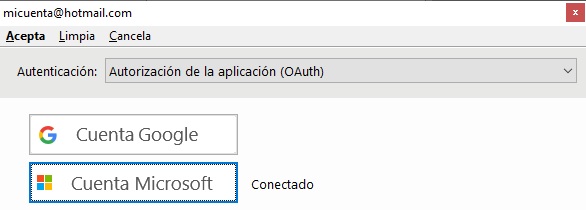
Otra opción:
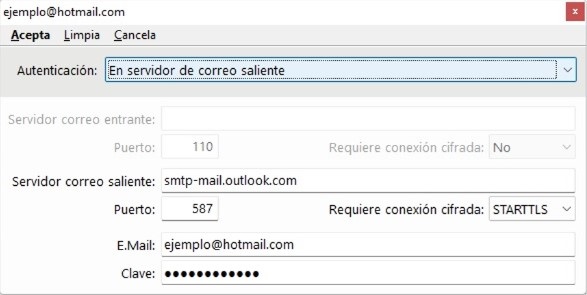
Gmail:
En LEX-DOCTOR 11 únicamente, se debe cambiar el campo "autenticación" tal como indica la siguiente imagen, y luego debe presionarse el botón correspondiente a Google. Se abrirá el navegador de Internet y deberá seguir los pasos que indique Google. Al finalizar correctamente dicho procedimiento, aparecerá "conectado" y podrá guardar para que el token provisto por Google quede almacenado en la base de datos.
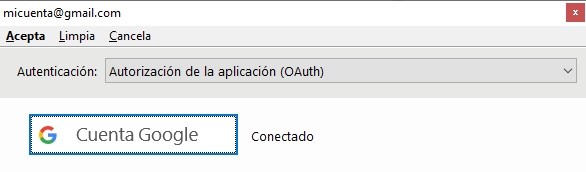
En LEX-DOCTOR 10 o inferior se configuraba del siguiente modo (pero dejará de funcionar por que Google anunció que a partir del 30 de mayo de 2022 deja de soportar la modalidad de acceso para aplicaciones menos seguras):
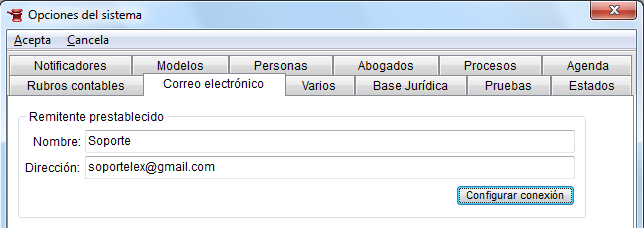
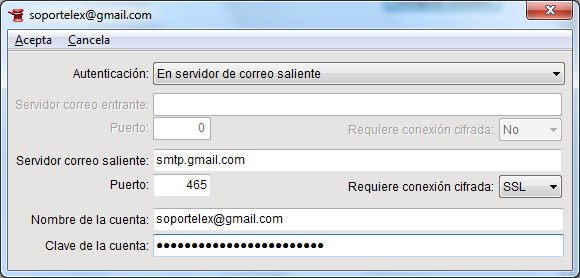
Yahoo:
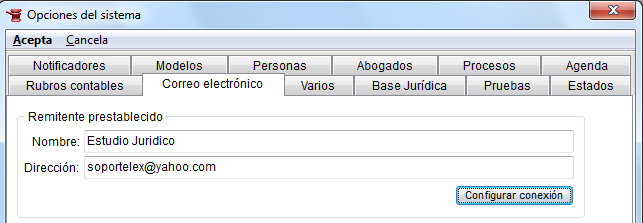
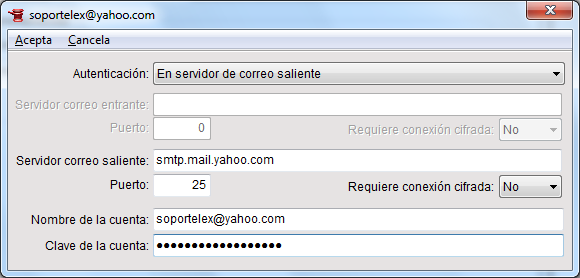
Fibertel:
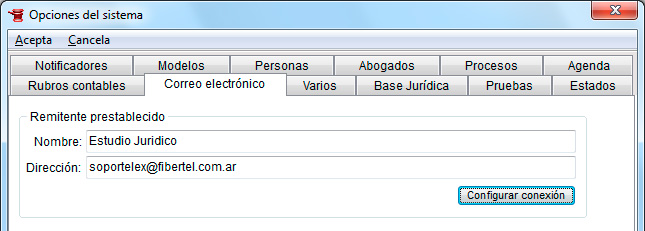
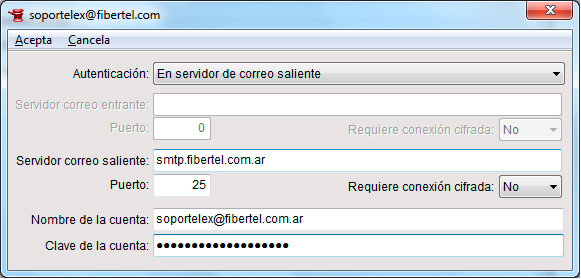
CPACF.org.ar